本文主要是介绍AI开发初体验:昇腾加持,OrangePi AIpro 开发板,希望对大家解决编程问题提供一定的参考价值,需要的开发者们随着小编来一起学习吧!
目录
- 一、前言
- 二、板子介绍
- 2.1 拆箱
- 2.2 板子规格
- 2.2.1 常规项目
- 2.2.2 扩展项目
- 2.2.3 操作系统
- 2.3 点板画面
- 三、AI程序初体验
- 3.1 新奇的地方
- 3.2 运行第一个AI程序
- 3.2.1 硬件连接
- 3.2.2 串口连接
- 3.2.3 开启外部IP端口
- 3.2.4 查询板子IP地址
- 3.2.5 了解 juypter lab 启动脚本
- (1)samples 目录
- (2)查看 start_notebook.sh 脚本
- 3.2.6 启动 juypter lab
- 3.2.7 登入 juypter lab 开发环境
- 3.2.8 编译、运行AI程序:01-yolov5
- 3.3 其他例子
- 3.3.1 文字识别:02-ocr
- 3.3.2 图像分类:03-resnet
- 3.3.3 制作卡通图片:05-cartoonGAN_picture
- 四、篇尾
一、前言
因为工作需要,以及个人兴趣,本人经常购买开发板进行调试、学习,但具备AI计算的开发板,本人尚未体验过,究其原因,是因为自觉知识储备可能无法胜任AI的开发工作。然而,在体验了OrangePi AIpro 开发板之后,却大大改变了我的看法——AI时代,真的已经来临!

二、板子介绍
OrangePi AIpro 开发板是香橙派联合华为精心打造的高性能 AI 开发板,其内置华为昇腾 AI 处理器,作为国产AI 芯片翘楚,实乃开发板的一大亮点!
2.1 拆箱
- 拆开包装,可见板子设计的相当精巧,裸板尺寸仅107*68mm,重量仅82克,搭配小巧的收纳盒,非常方便携带。而板子的小巧体积,也方便用做产品的原型开发,或直接用作二次开发。

2.2 板子规格
个人看法,从下列规格参数,从其接口数量和种类之多,可体会到 OrangePi AIpro 是一片相当不错的开发板,可应付日常开发中遇到的各种IO场景,举几个例子:
- 例如存储接口,32M的spi flash,足以存储并运行linux 小系统;而SD卡槽和eMMc卡槽,则可应付日常电子产品的存储需求,例如8G到64GB的eMMc,被广泛应用于TV、投影、平板、机顶盒、行车记录等等。而M.2接口,则可以用于大容量的数据储存,例如个人云存储、安防摄像头、小型电脑。
- 又如 HDMI TX接口,对于开发非常方便,只需接上家里任一显示器,就可见到板子操作画面;而 MIPI CSI/DSI 接口,则可用于适配许多主流摄像头、显示屏。
- 再如,所具备的40 pin 扩展口,均有多种功能复用,除默认的GPIO外,还可可配置成UART、I2C、SPI、PWM 等接口。
2.2.1 常规项目
- 型号:OrangePi AIpro
- CPU:昇腾 4 核 64 位 Arm 处理器 + AI 处理器 (310B4)
- 算力:半精度 4 TFLOPS、整数精度:8 TOPS
- 内存 :8GB (另有16GB版本)
- 存储:板载 32MB 的 SPI Flash、具备SD卡槽、eMMc卡槽、 M.2接口( NVMe SSD 或 SATA SSD)
- 网络:千兆有线网口、支持2.4G 和 5G 双频 WIFI • BT4.2
- USB:2 个 USB3.0 Host 接口 、1 个 Type-C 接口
- 音频:1 个 3.5mm 耳机孔,支持音频输入输出、2 个 HDMI 音频输出
- 视频输入:2 个 MIPI CSI 2 Lane 接口
- 视频输出:2 个 HDMI 接口 、1 个 MIPI DSI 2 Lane 接口
- 电源输入:Type-C 供电(20V PD-65W 适配器,非常好用)
2.2.2 扩展项目
- 40 pin 扩展口:用于扩展 UART、I2C、SPI、PWM 和 GPIO 等接口
- 按键:1 个复位键,1 个关机键,1 个升级按键
- 拨码开关:2 个,可控制从 SD 卡、eMMC 或SSD 启动系统
- 风扇接口:支持 4 Pin 0.8mm 间距,12V PWM 散热风扇
- 电池接口:2 pin,2.54mm 间距,用于接 3 串电池,支持快充
- 串口:Micro USB 接口的调试串口(调试很方便)
2.2.3 操作系统
ubuntu系统相信大部分人都已经使用过,也是本人最熟悉的系统,而 openEuler 则是华为正式发布操作系统,绝对是花粉的不二之选!
- 支持 Ubuntu 22.04
- 支持 openEuler 22.03
2.3 点板画面
因为出厂已经刷好了Ubuntu 22.04的系统,所以,收到后,整个点板的过程,就非常简单了:
- 首先,接入20V的Type C接口电源线;
- 其次,连接上HDMI线到显示器,上电即可看到下图画面。
- 备注:下图中,本人还连接上了网线、以及无线键盘鼠标,如此就可以如同使用x86 Ubuntu系统一样,使用开发板了!

三、AI程序初体验
作为一名熟悉Linux驱动开发的博主,本想写一些驱动的章节,但想一想,这不是暴殄天物吗?如此一片国产AI开发板,自然要以推广AI的学习、体验、应用为主!
3.1 新奇的地方
如本文开头所述,本人之前从未接触过AI开发,而本人也是香橙派的老用户了,手上已有其他3片香橙派不同Soc的开发板。
以前的这些开发板,都是使用交叉编译,从未想过在开发板上编译、运行、调试应用程序。
而 OrangePi AIpro 开发板,就是这么做的(虽然它也支持交叉编译),究其原因,如下:
- 因存在昇腾AI处理器,不仅可以支持代码开发和编译,同时还可以运行AI应用程序、进行训练脚本的迁移、开发、调试。
- 而在交叉编译服务器上,因不具备昇腾AI处理器,仅能用于代码开发、编译等不依赖于昇腾AI处理器的开发活动(例如ATC模型转换、算子、离线或在线的推理和训练、应用程序的纯代码开发)。
3.2 运行第一个AI程序
在运行AI程序前,我们需要先准备开发和运行环境,参照着 OrangePi AIpro 开发板的用户手册,可以很方便的完成平台搭建。因本人库存的屏幕太小,仅有7寸,不太方便直接在7寸屏上操作,所以,下面的实验,本人稍作了一些改动,省去了让开发板连接HDMI显示器的步骤,供大家参考。
3.2.1 硬件连接
- 串口:使用对应接口USB线(需购买),连接开发板MicroUSB 接口和 PC 的USB口,可看到设备管理器中多出了一个CH343的USB转串口设备。
- 电源:使用开发板套件的20V PD-65W 适配器即可,用TypeC口连接到开板,给板子供电。
- 网口:连接到自己的路由器上,需要能上网,因为后面需要安装许多软件工具,以及开启Samba、Web端口。

3.2.2 串口连接
因板子直接提供了MicroUSB串口,使得连线非常简单,连上MicroUSB线之后,按下图设置好串口,即可登录。
- 默认用户名: HwHiAiUswer
- 默认密码:Mind@123
- root密码:Mind@123
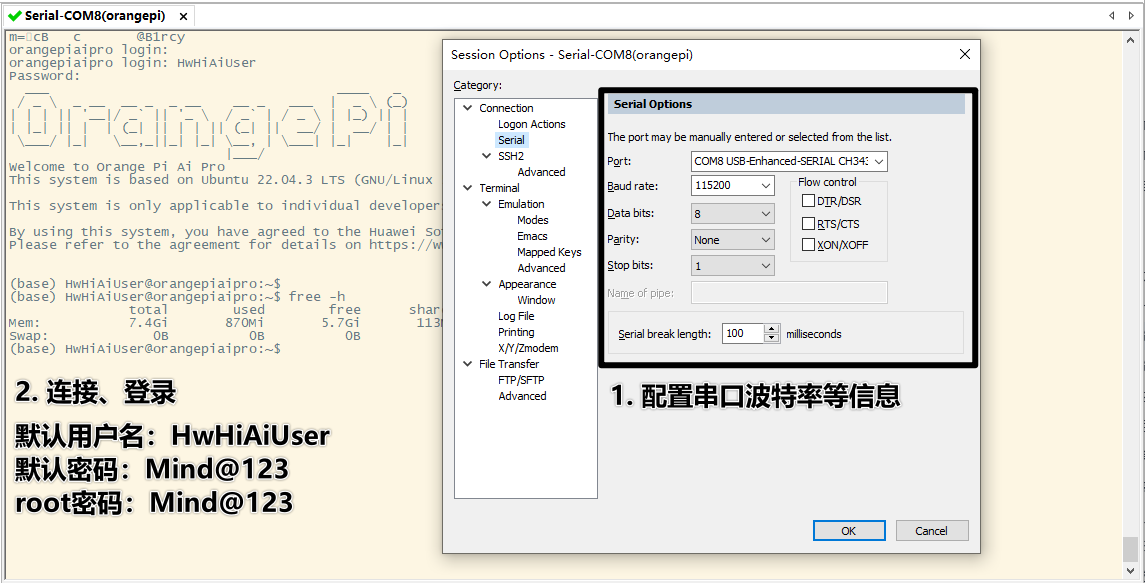
3.2.3 开启外部IP端口
- 开启端口,需要首先安装 ufw 防火墙,并设置相关规则
- 关于端口,因AI应用程序的编译、运行依赖于 juypter lab(一个基于web浏览器的程序),而默认程序的运行地址端口为 127.0.0.1:8888,所以,如果不是在本机运行浏览器,而是想通过局域网访问的话,就需要开启对外的8888端口。
(1)获取root权限
(base) HwHiAiUser@orangepiaipro:~$ sudo su
[sudo] password for HwHiAiUser: (2)安装防火墙
(base) root@orangepiaipro:/home/HwHiAiUser# apt install ufw(3)设置防火墙端口策略,开启对外8888端口
(base) root@orangepiaipro:/home/HwHiAiUser# ufw allow 8888
3.2.4 查询板子IP地址
- 如下图,使用ifconfig命令,查询到 eth0 的IP地址为:192.168.5.21
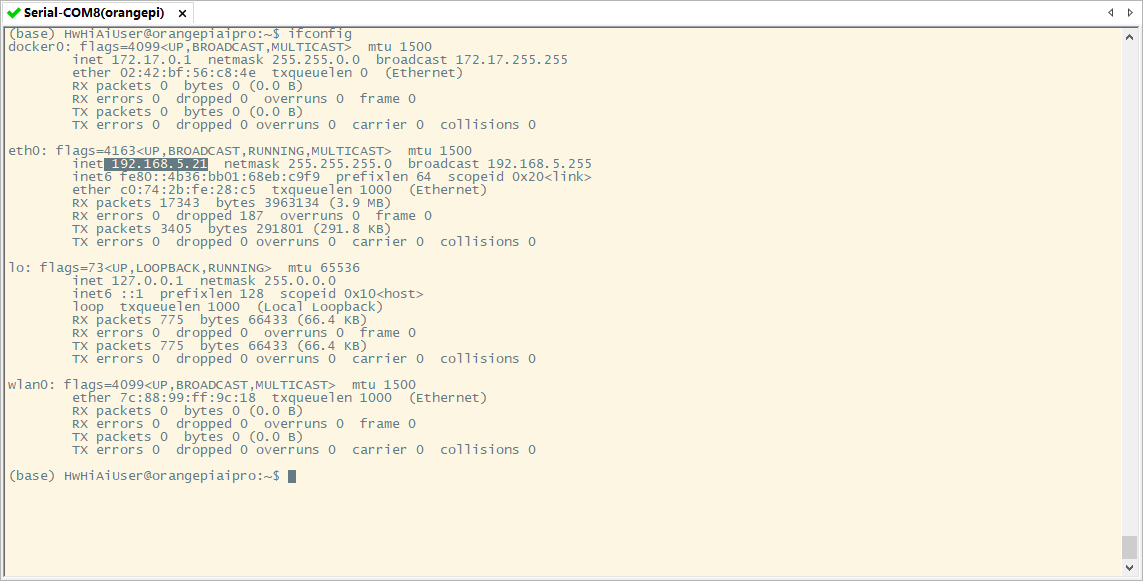
3.2.5 了解 juypter lab 启动脚本
juypter lab 可以简单把它看做是一个基于web的IDE,可以编辑、运行、调试本文所涉及的AI程序。
(1)samples 目录
- 进入如下samples目录,除了看到有9个AI Sample 程序外,还有一个 start_notebook.sh 脚本
(base) HwHiAiUser@orangepiaipro:~$ cd samples/notebooks/
(base) HwHiAiUser@orangepiaipro:~/samples/notebooks$ ls
01-yolov5 06-human_protein_map_classification
02-ocr 07-Unet++
03-resnet 08-portrait_pictures
04-image-HDR-enhance 09-speech-recognition
05-cartoonGAN_picture start_notebook.sh
(2)查看 start_notebook.sh 脚本
- 从下面启动脚本,可以获知 juypter lab的启动方式,我们需要以 --ip $1 的形式来启动,这样就不用外接一个显示器了,直接在PC上就可以通过 web浏览器来操作实验。
(base) HwHiAiUser@orangepiaipro:~/samples/notebooks$ more start_notebook.sh
. /usr/local/Ascend/ascend-toolkit/set_env.sh
export PYTHONPATH=/usr/local/Ascend/thirdpart/aarch64/acllite:$PYTHONPATHif [ $# -eq 1 ];thenjupyter lab --ip $1 --allow-root --no-browser
elsejupyter lab --ip 127.0.0.1 --allow-root --no-browser
fi(base) HwHiAiUser@orangepiaipro:~/samples/notebooks$
3.2.6 启动 juypter lab
- 如下图,执行 $ start_notebook.sh 192.168.5.21
- 启动完成后,复制如图所示的 http地址字符串,填入到浏览器地址栏中,即可打开 jupyter lab
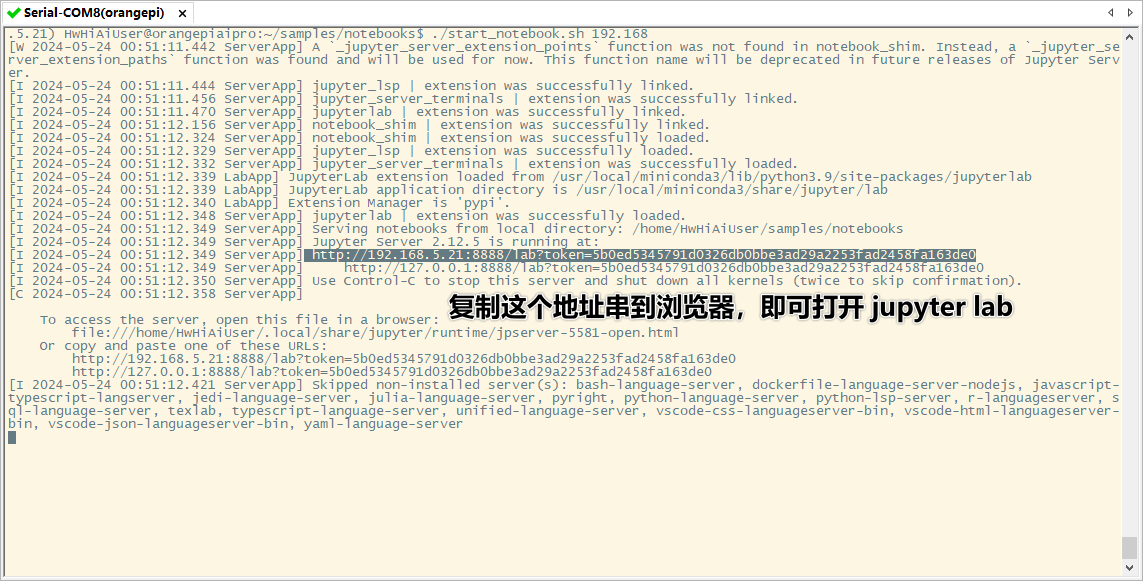
3.2.7 登入 juypter lab 开发环境
- 如下图所示,将楼上复制的http地址字符串,填入到PC浏览器中,回车,即可登入 juypter lab 开发环境。
- 此IDE环境的各个功能区布局,一目了然,非常简单。
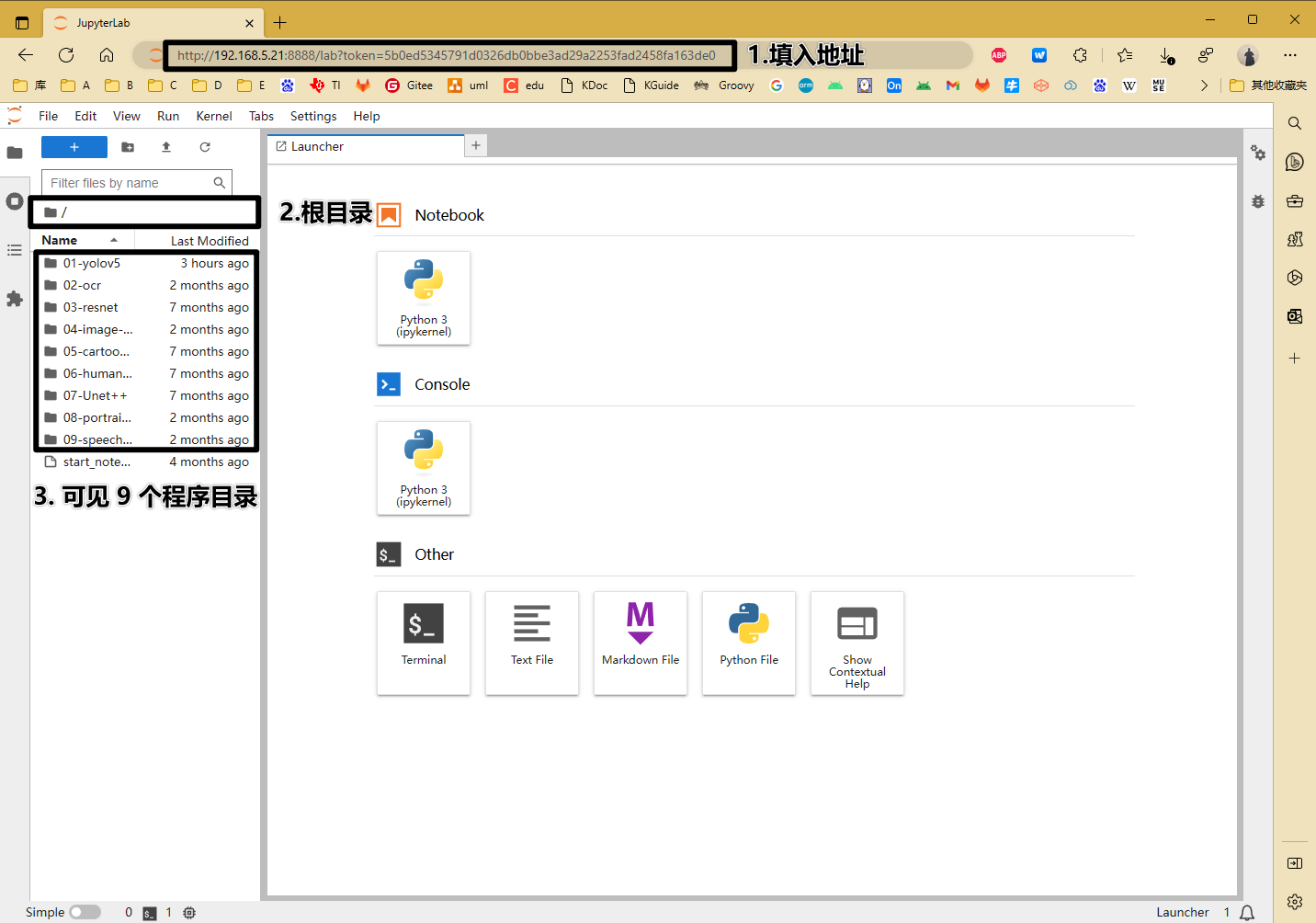
3.2.8 编译、运行AI程序:01-yolov5
YOLOv5 是系列中较为轻量的AI算法模型,适合在边缘设备部署,进行实时目标检测。这个程序,就如同一个 Helloworld,对于AI小白来说,很快便能联想到 AI应用程序的开发流程和应用场景。简单的说,这些开源的模型,或者算法,让AI应用开发工程师,可以跳过晦涩难懂的AI算法,直接进入AI模型的训练和AI应用开发阶段,如此,一扇大门,已为我们打开!
如下图所示:
- 先点击,进入到 01-yolov5 项目目录,这是一个基于目标检测的AI程序。
- 双击 main.lpynb 文件,此文件是在 Jupyter Lab 中运行 该样例的文件,双击打开,在右侧窗口中会显示 main.ipynb 文件的内容,同时在编译运行后,还能显示运行结果。
- 点击貌似快进播放的按键,让项目restart编译运行。
- 若干秒后,即显示运行结果。
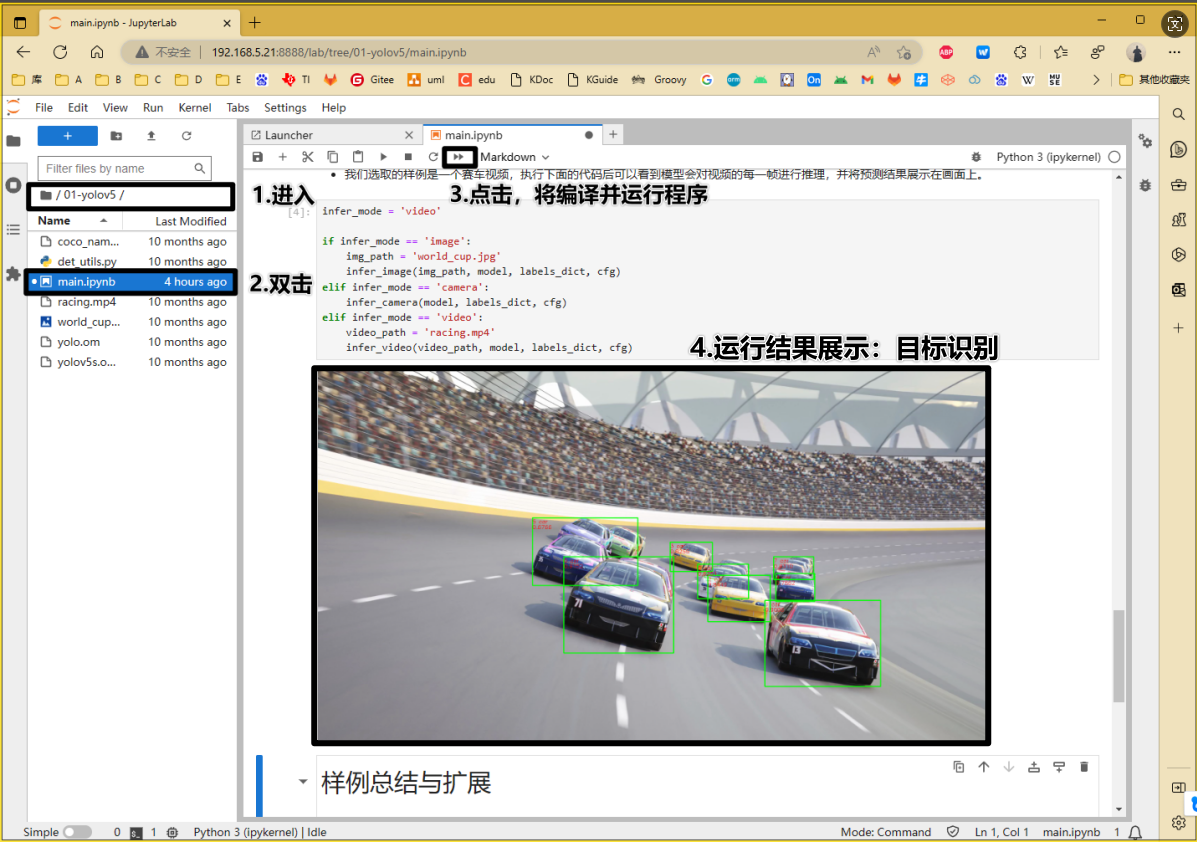
动态画面显示:
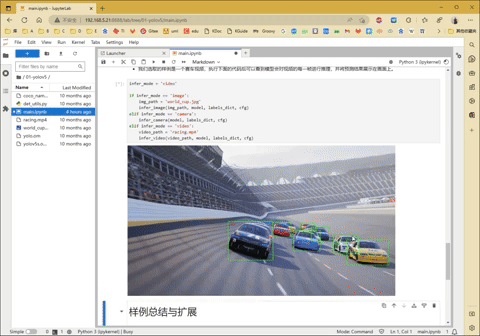
3.3 其他例子
篇幅有限,不能将所有例子一一展示。最后,本人再抽出其中几个,分别是文字识别、图像分类和图像转化(卡通化),大家看看,它们是不是也非常有趣、非常实用呢?
3.3.1 文字识别:02-ocr
- 该AI程序可以解析出图片中的文字
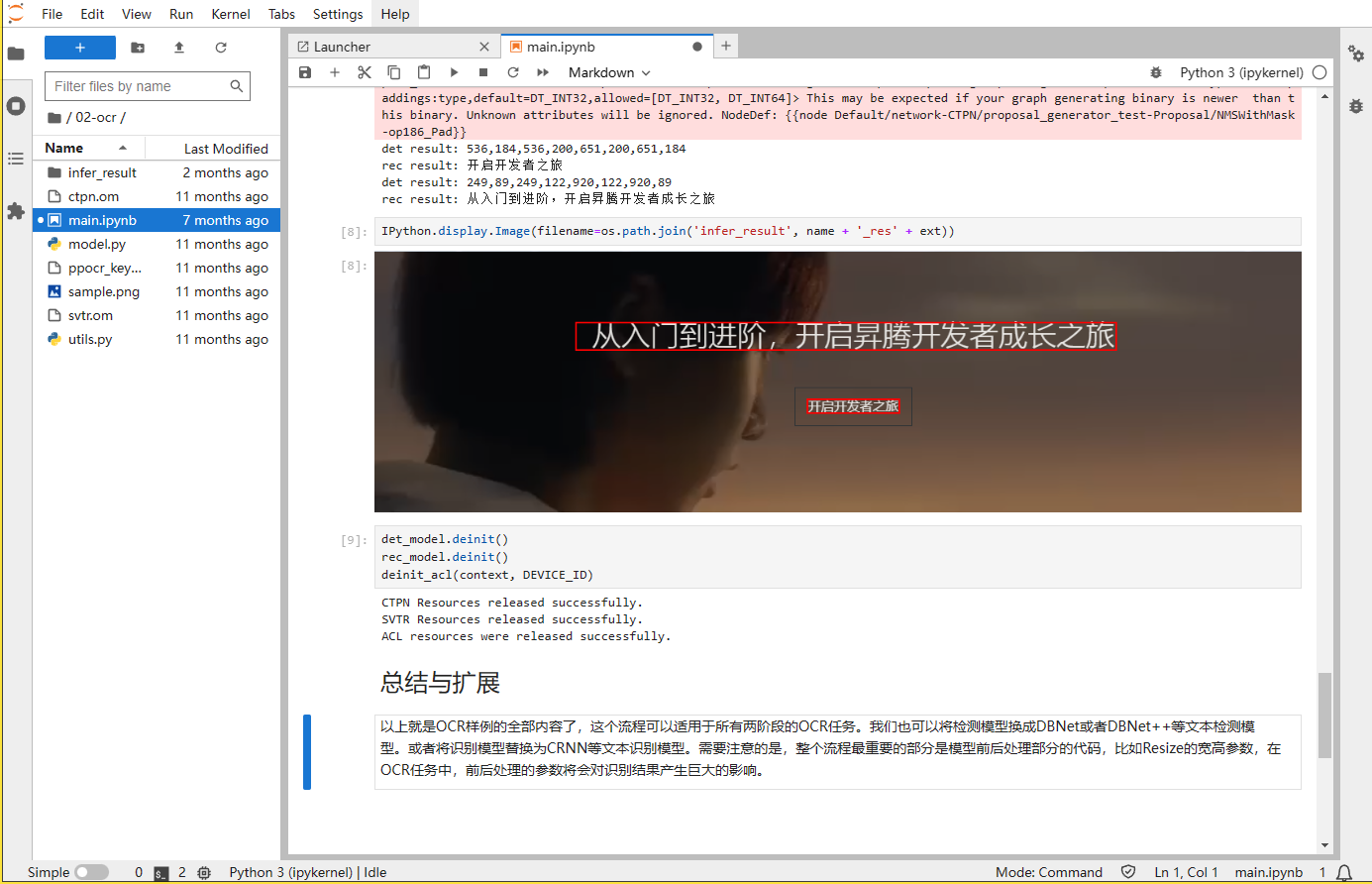
3.3.2 图像分类:03-resnet
- 如下演示,输入图片,以94%的可能性,识别为一只标准贵宾犬
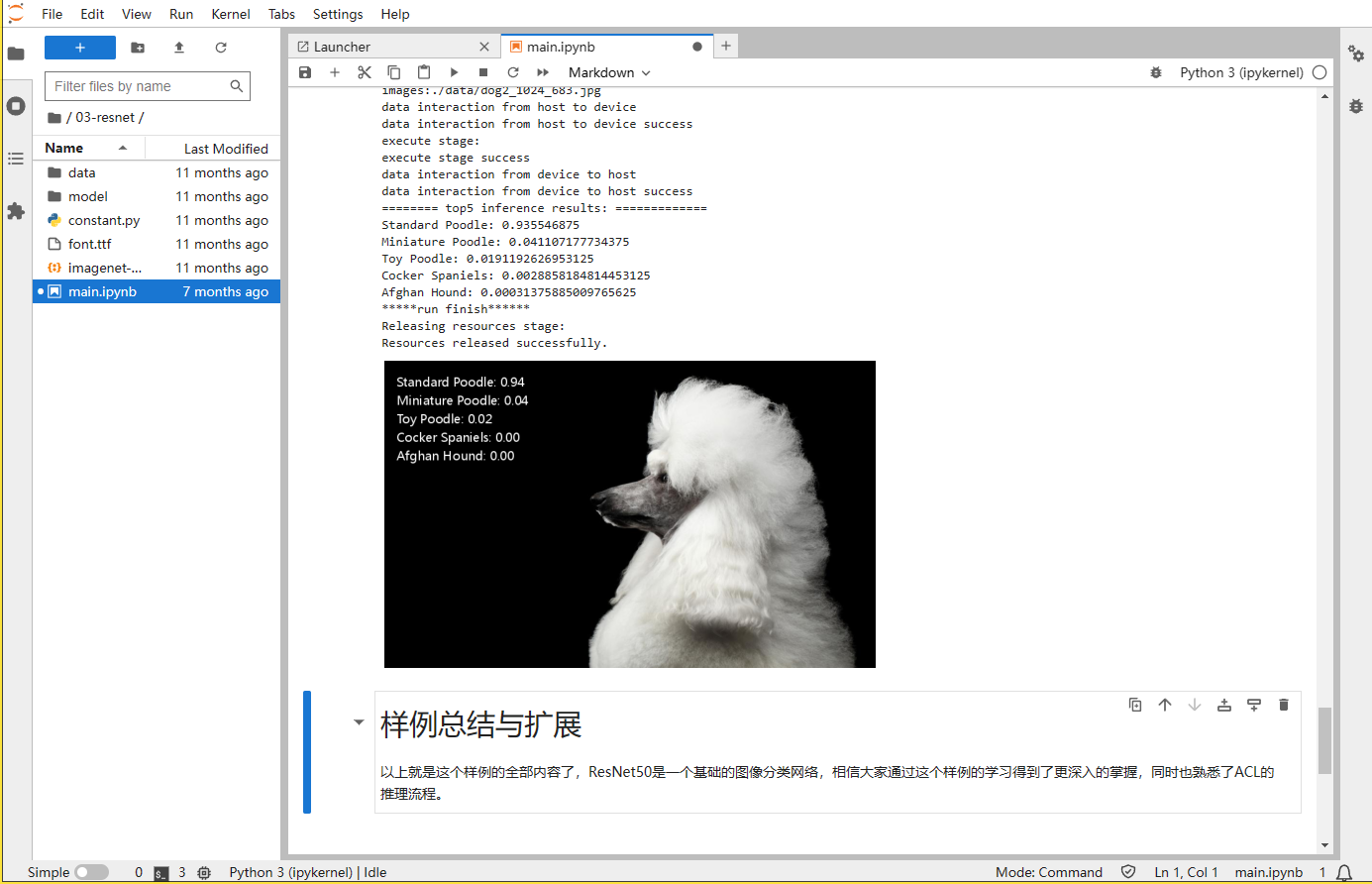
3.3.3 制作卡通图片:05-cartoonGAN_picture
- 功能:使用cartoonGAN模型对输入图片进行卡通化处理。
- 转化前,如下图,是一张自然的风景照
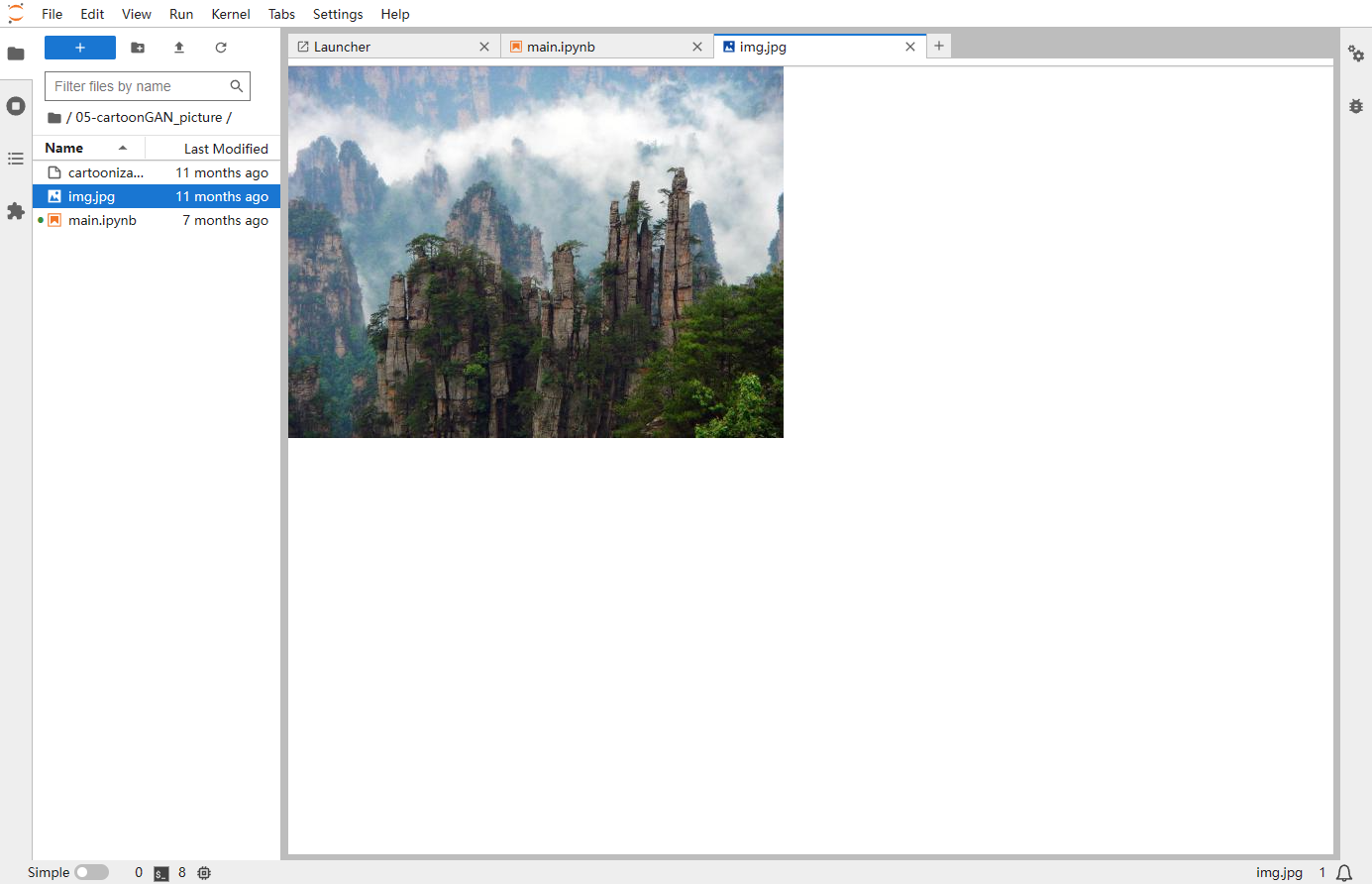
- 转化后,如下图,已具备卡通图的风格
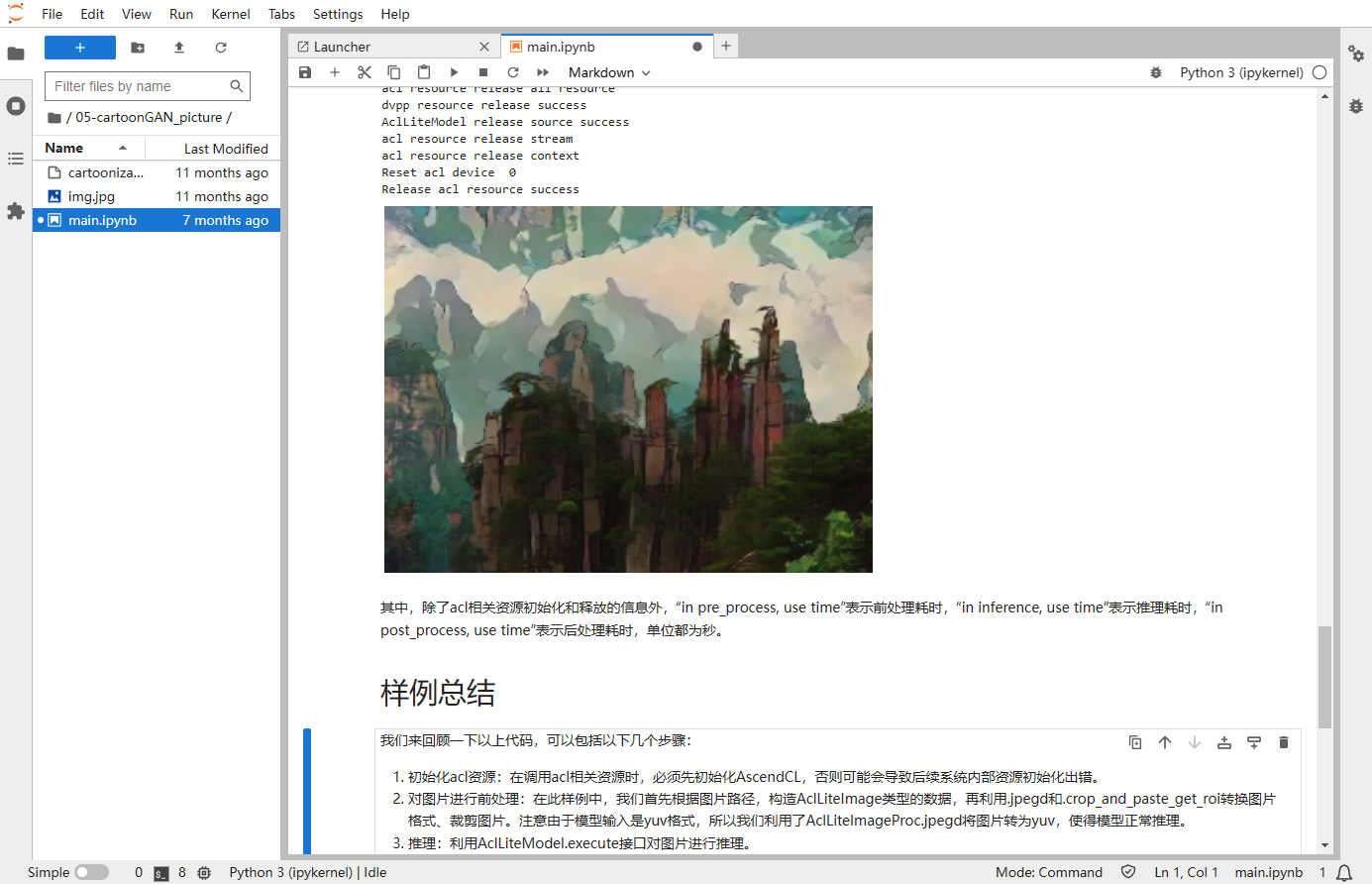
四、篇尾
首先,总体来说,这次 OrangePi AIpro 开发板的体验是非常棒的。所提供的样例程序,都是日常中使用非常多的,例如图像分类,文字识别,语音识别等。同时也还有许多 AI 模型,通过昇腾ATC工具转换后,即可在开发板上使用,样例是非常的丰富。
其次,基于本次体验,本人也能很快想到一些应用场景,可以作为后续的开发尝试,举个例子,如今我们拍照已经非常方便,但也导致了一个结果,相机里的照片实在太多,比如幼儿园的老师,小学的老师,都会拍摄很多学生日常的校园照片,但苦于分类,也不知道哪个学生拍的多,哪个学生拍得少(那可得留意下哦,否则家长很生气哦)。就此,就可以利用本平台,开发一个照片的AI分类程序,对照片人物进行识别,经过模型训练后,即可将输入的照片分类到各个学生名字的目录下,还能统计各学生的照片数量,可以提醒老师给那些缺乏关注的孩子多拍些照片,而经过云存储对接后,还可方便的分享给家长,这样的AI程序,是不是很棒呢?
最后,作为一名程序员,虽然生活中,AI虽然已被广泛应用,但亲身体验一番AI应用程序的开发后,那感觉还是大不一样!AI 的时代,真的到来了,开始步入了寻常百姓家!
这篇关于AI开发初体验:昇腾加持,OrangePi AIpro 开发板的文章就介绍到这儿,希望我们推荐的文章对编程师们有所帮助!






